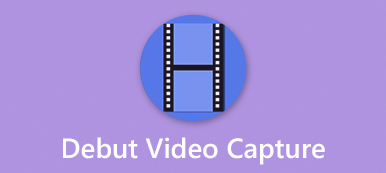Logiciel de capture vidéo gratuit est votre aide informatique pour capturer toutes vos activités d'écran. Si vous souhaitez utiliser des logiciels gratuits pour capturer des écrans, y compris créer des didacticiels, créer des leçons, des démos et plus de vidéos pour votre vie ou votre travail. Peu importe ce dont vous avez besoin, le logiciel de capture vidéo enregistrera ce qui se passe sur votre écran avec des vidéos de haute qualité et les exportera sans filigrane afin que vous puissiez les lire sur vos téléphones, Windows ou Mac. Nous présenterons ici les 10 meilleures listes de logiciels de capture vidéo gratuits que vous recherchez sur Windows 11/10/8/7 et Mac. Lisez plus de détails dans cet article.
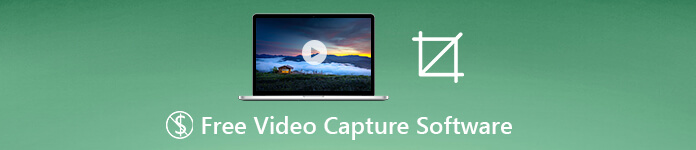
- Partie 1: Top 10 des logiciels de capture vidéo gratuits
- Partie 2: FAQ sur le logiciel de capture vidéo d'écran gratuit
Partie 1: Top 10 des logiciels de capture vidéo gratuits
Cet article compare les 10 meilleurs logiciels d'enregistrement vidéo sur Windows, Mac et les plateformes en ligne. Vous pouvez choisir n'importe lequel pour enregistrer une vidéo sans filigrane.
Top 1: Enregistreur d'écran en ligne gratuit Apeaksoft
Enregistreur d'écran en ligne gratuit Apeaksoft est un excellent outil de capture qui peut enregistrer votre écran sans aucun filigrane en ligne. Lorsque vous utilisez le logiciel de capture d'écran gratuit pour la première fois, vous pouvez constater qu'il dispose d'une interface conviviale et d'une vitesse de fonctionnement fluide pour enregistrer facilement n'importe quel écran d'ordinateur.
Plate-forme: En ligne
Prix: Gratuit
- 1. Enregistrement d'écran sur le bureau et la webcam, y compris Enregistrement d'appel vidéo Omegle et plus en fonction de vos besoins.
- 2. Enregistrez la vidéo de l'écran avec l'audio du navigateur, du logiciel, du microphone et d'autres sources.
- 3. Ajoutez un curseur, une surbrillance, une flèche et d'autres outils de dessin modifiables sur votre vidéo d'enregistrement.
- 4. Utilisez les raccourcis clavier pour démarrer/arrêter/mettre en pause/reprendre l'enregistrement vidéo/audio et prendre une capture d'écran.
- 5. Large prise en charge des formats de sortie vidéo/audio/image.
- Avantages:
- 4 options de qualité d'enregistrement intégrées.
- Compatible avec plusieurs appareils.
- Facile à utiliser avec une opération simple.
- Enregistrez l'image de l'écran vidéo dans l'image.
- Inconvénients:
- Aucune fonctionnalité d'accélération matérielle.
- Prend en charge WMV et MP4 comme formats d'exportation uniquement.

Bonus:
Si vous souhaitez débloquer des fonctionnalités plus avancées sur l'enregistrement d'écran, l'achat de la version premium répondra pleinement à vos besoins.
Apeaksoft Screen Recorder est le meilleur logiciel de capture d'écran pour Windows 11/10/8/7 pour enregistrer n'importe quelle vidéo ou audio en temps réel. L'enregistreur d'écran est intégré à 6 modes d'enregistrement pour répondre à vos différents besoins d'enregistrement, y compris l'enregistreur vidéo, l'enregistreur audio, l'enregistreur de jeu, l'enregistreur Windows, l'enregistreur de webcam et l'enregistreur de téléphone. Vous pouvez également utiliser 5 fonctionnalités d'édition et des formats de sortie ultra-complets pour créer et exporter votre vidéo et votre audio spéciaux.
Top 2: Barre de jeu Windows 10
Si vous exécutez un ordinateur Windows 10, vous pouvez utiliser le enregistreur d'écran pour enregistrer gratuitement une vidéo sur Windows 10. En fait, c'est une barre de jeu préinstallée. Vous pouvez également l'utiliser comme logiciel de capture vidéo gratuit sur Windows 10. Il n'y aura pas de filigrane sur votre vidéo d'enregistrement d'écran de sortie.
Plate-forme: Windows
Prix: Gratuit
- Avantages:
- 1. Enregistrez une vidéo à l'écran sur Windows 10 sans rien installer.
- 2. Coupez l'heure de début et de fin de votre enregistrement vidéo.
- 3. Enregistrez la vidéo de l'écran avec la voix du microphone.
- Inconvénients:
- 1. Impossible d'enregistrer une vidéo d'écran Windows 10 avec une webcam.
- 2. Il n'y a pas de fonction de pause d'enregistrement dans le logiciel de capture vidéo gratuit de Windows 10.
- 3. Ne pas spécifier la certaine résolution pour la capture vidéo.
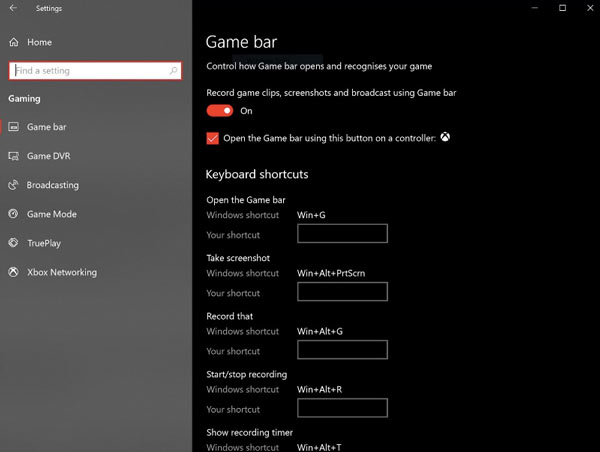
Top 3 : OBS
OBS est l'abréviation de Open Broadcast Software. OBS est un logiciel gratuit de capture vidéo open source disponible sur multiplateforme. Vous pouvez capturer une vidéo d'écran sans limite de temps. De plus, vous pouvez utiliser OBS pour diffuser le jeu en direct sur Twitch ou YouTube directement.
Plate-forme: Windows, Mac, Linux
Prix: Gratuit
- Avantages:
- 1. Obtenez l'enregistrement et le streaming d'écran HD.
- 2. OBS est un logiciel de capture vidéo totalement gratuit sans publicité.
- 3. Jeux de capture d'écran en mode plein écran.
- Inconvénients:
- 1. La configuration OBS est un peu compliquée.
- 2. Il n'y a pas d'accès Internet aux versions lors de l'enregistrement avec OBS.
- 3. OBS ne fournit pas la fonction de pause.
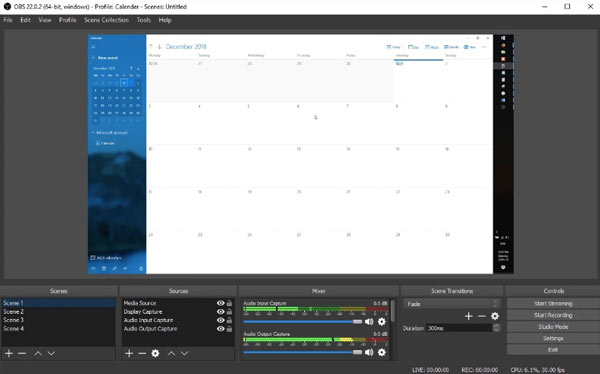
Top 4: QuickTime
QuickTime Media Player est également un logiciel de capture vidéo gratuit dans le monde entier pour les utilisateurs Mac et Windows. Vous pouvez enregistrer des vidéos d'écran, une webcam et un écran d'iPhone avec le son de votre ordinateur ou microphone. De plus, vous pouvez obtenir des outils d'édition de base pour éditer Enregistrement vidéo QuickTime sans programmes supplémentaires.
Plate-forme: Windows, Mac
Prix: Gratuit
- Avantages:
- 1. Aucun filigrane ni limite de temps dans votre enregistrement d'écran QuickTime.
- 2. Activez les sous-titres pour capturer l'écran de la vidéo avec QuickTime.
- Inconvénients:
- 1. Impossible de capturer une vidéo avec le son du système.
- 2. Vous devez installer des codecs supplémentaires pour obtenir la lecture de certaines vidéos et audios.
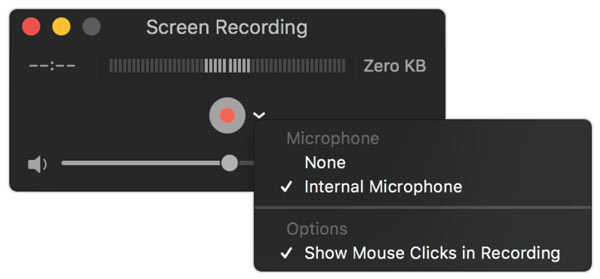
Top 5: Screencast-O-Matic
Screencast-O-Matic est un logiciel de capture vidéo en ligne gratuit disponible sur Windows, Mac et Chrome dans le navigateur. Vous pouvez enregistrer une vidéo d'écran gratuitement jusqu'à 15 minutes. Plus tard, vous pouvez couper, zoomer, ajouter une légende, enregistrer ou partager votre projet.
Plate-forme: En ligne
Prix: Freemium
- Avantages:
- 1. Le programme de capture d'écran basé sur le Web peut être lancé directement à partir d'un navigateur.
- 2. Obtenez les outils d'édition de base de la version gratuite de Screencast-O-Matic.
- Inconvénients:
- 1. La durée maximale d'enregistrement d'écran jusqu'à 15 minutes.
- 2. Le logiciel de capture vidéo gratuit est filigrané.
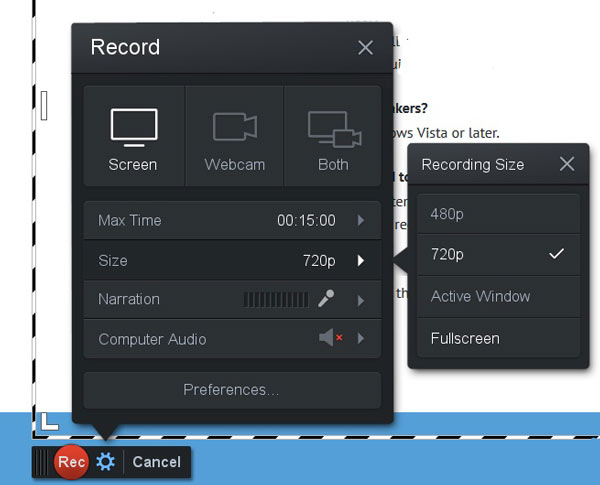
Top 6: SnagIt
Si vous souhaitez créer un guide pratique simple ou une vidéo d'instructions, vous pouvez utiliser Snagit pour obtenir l'utilitaire de capture d'écran. Vous pouvez ajouter une superposition de webcam sur la vidéo d'enregistrement d'écran. Si vous possédez des outils favoris, vous pouvez les ajouter aux Favoris dans Snagit. En conséquence, vous pouvez obtenir un accès facile.
Plate-forme: Windows, Mac
Prix: Freemium
- Avantages:
- 1. Obtenez une capture d'écran facile via les commandes de raccourcis clavier.
- 2. Snagit propose des outils d'édition de base pour capturer des images et des vidéos enregistrées.
- Inconvénients:
- 1. Certaines fonctions de Snagit prêtent à confusion.
- 2. La licence Snagit est un peu chère.
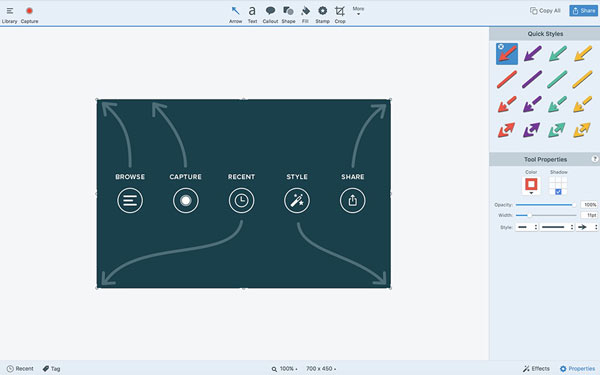
Top 7 : ShareX
Similaire à Debut Video Capture Software, ShareX est un autre logiciel de capture vidéo gratuit et open source pour Microsoft Windows. Vous pouvez effectuer une capture d'écran de n'importe quelle zone de votre ordinateur Windows. Après l'enregistrement, vous pouvez partager le fichier en appuyant simplement sur une touche dans le logiciel de capture vidéo gratuit.
Plate-forme: Windows
Prix: Gratuit
- Avantages:
- 1. Obtenez plusieurs options d'exportation pour enregistrer ou partager votre vidéo d'enregistrement.
- 2. Utilisez les raccourcis clavier pour démarrer et arrêter l'enregistrement vidéo et audio de l'écran.
- Inconvénients:
- 1. Enregistrer des jeux avec ShareX n'est pas un bon choix.
- 2. Impossible d'enregistrer une vidéo en mode plein écran.
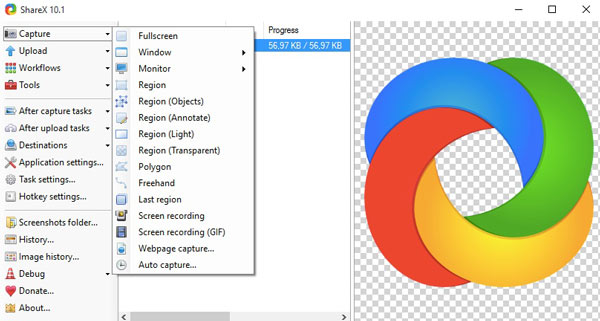
Top 8: Screencastify
Screencastify est une extension gratuite d'enregistrement d'écran pour Chrome. Il n'est pas nécessaire de télécharger ou d'installer Screencastify sur votre ordinateur. Si vous utilisez Google Chrome comme navigateur par défaut, vous pouvez enregistrer, modifier et partager des enregistrements d'écran avec le logiciel de capture vidéo léger et gratuit. En raison de sa petite taille, vous pouvez également écouter de la musique lorsque vous enregistrez pour faire du programme votre enregistreur de vidéo de musiqueCela ne ralentira pas votre ordinateur.
Plate-forme: Chrome
Prix: Gratuit
- Avantages:
- 1. Capturez l'ensemble du bureau ou un navigateur spécifique en fonction de vos besoins.
- 2. Enregistrez à la fois l'écran et votre visage dans la même fenêtre.
- Inconvénients:
- 1. La version complète du logiciel Screencastify nécessite des frais d'abonnement élevés par an.
- 2. La limite de temps maximale de l'enregistreur vidéo gratuit est de 5 minutes.

Haut 9: CamStudio
Être un logiciel de screencasting et d'enregistrement open source, CamStudio est libre d'utiliser. Il n'y a pas d'achats cachés. Ainsi, vous n'avez pas besoin de payer pour obtenir une durée d'enregistrement d'écran illimitée ou pour supprimer le filigrane.
Plate-forme: Windows
Prix: Gratuit
- Avantages:
- 1. Un logiciel de capture vidéo entièrement gratuit sans filigrane.
- 2. Écran d'enregistrement vidéo avec un temps illimité.
- Inconvénients:
- 1. CamStudio n'offre aucun outil d'édition vidéo ou audio.
- 2. Vous pouvez enregistrer le fichier vidéo d'enregistrement au format AVI ou SWF uniquement.
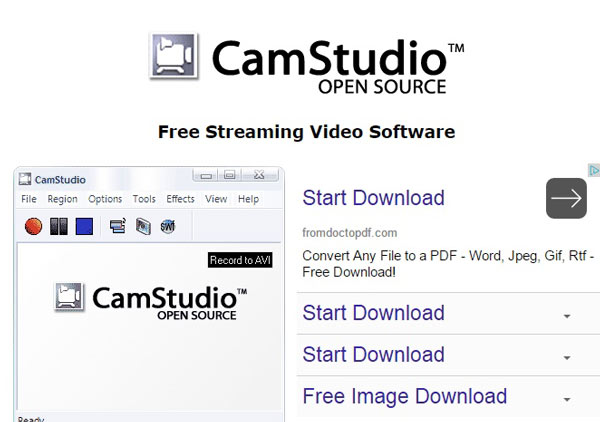
Top 10: Enregistreur d'écran en ligne gratuit Apowersoft
Comme vous pouvez le voir, il s'agit d'un logiciel de capture vidéo en ligne gratuit. Vous pouvez utiliser cet enregistreur d'écran intégré au navigateur pour enregistrer de la vidéo et de l'audio à partir de votre ordinateur Windows, Mac et Linux.
Plate-forme: En ligne
Prix: Gratuit
- Avantages:
- 1. Capture d'écran sur votre navigateur sans filigrane.
- 2. Aucune limite de temps maximale pour l'enregistrement d'écran.
- Inconvénients:
- 1. Besoin de télécharger un lanceur avant d'utiliser la capture vidéo gratuite en ligne.
- 2. Apeaksoft Free Online Screen Recorder est un outil basé sur un navigateur. Ainsi, il n'est pas disponible pour le recodage du gameplay.

Partie 2: FAQ sur le logiciel de capture vidéo d'écran gratuit
La recommandation d'une application de capture vidéo gratuite pour iPhone et Android
Il existe de nombreuses applications d'enregistrement vidéo gratuites pour les utilisateurs iOS et Android, telles que Airshou, Vidyo, BB Recorder, DU Recorder, AZ Screen Recorder, etc. Parfois, vous devez payer pour déverrouiller toutes les fonctionnalités avancées.
Puis-je capturer une vidéo sur Windows 10 gratuitement?
Oui. Il existe une barre de jeu Xbox intégrée sur chaque ordinateur Windows 10. Ainsi, vous pouvez utiliser le logiciel de capture vidéo gratuit Windows 10 pour enregistrer directement l'écran de n'importe quelle application Windows sur votre ordinateur portable ou ordinateur.
L'enregistrement d'une vidéo ou d'un son en streaming est-il légal?
Cela dépend de la région et de la région dans laquelle vous vivez principalement. Mais cela n'a pas beaucoup d'importance si vous enregistrez des flux vidéo ou audio à des fins personnelles uniquement.
Cet article couvre les 10 recommandations de logiciel de capture vidéo gratuit pour Windows, Mac et Linux. Vous pouvez sélectionner le meilleur pour enregistrer facilement des vidéos sans filigrane en fonction de vos besoins. Ensuite, vous pouvez également partager votre vidéo préférée sur les réseaux ou plateformes de médias sociaux. Maintenant, prenez une flûte à bec pour profiter de votre processus de fabrication sans hésitation.